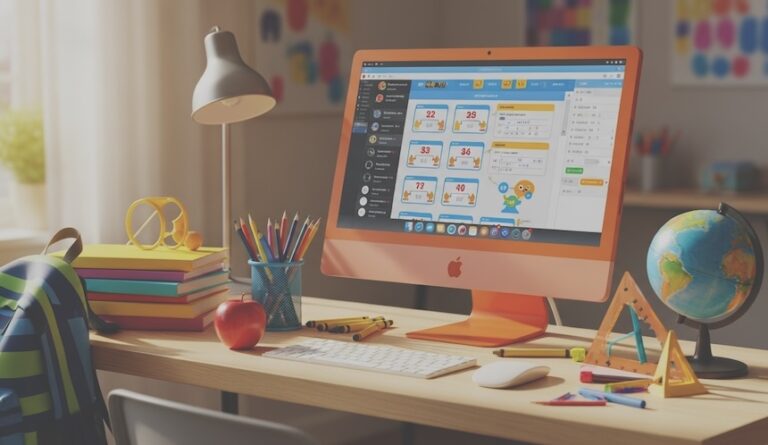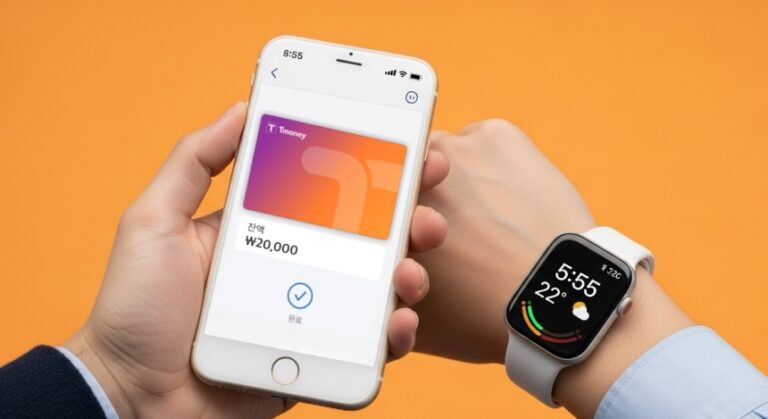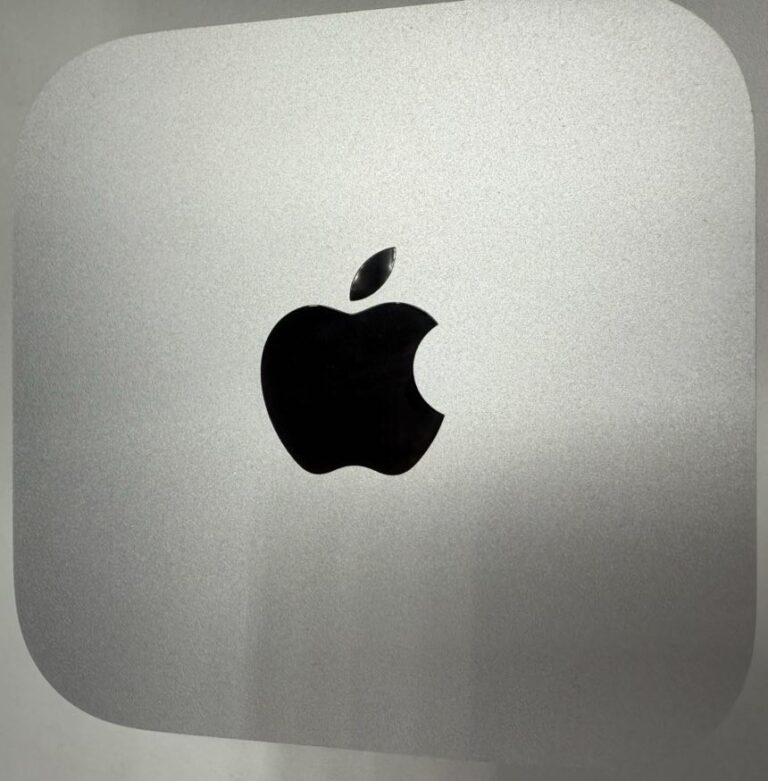맥북 클램쉘 모드 책상 세팅 이렇게 했습니다
이 포스팅은 쿠팡파트너스 활동의 일환으로, 이에 따른 일정액의 수수료를 제공받습니다.
맥북을 구매하셨다면 ‘클램쉘 모드’를 생각해 본 적 있으실 텐데요. 저도 외부가 아닌 집에서 맥북을 사용할 때는 90% 이상은 큰 모니터에 연결해서 사용하고 있습니다. 그동안 시행착오를 겪으면서 불편한 점을 개설하려고 장비 세팅도 많이 바꿨습니다. 현재는 정착해서 만족스럽게 아주 잘 사용하고 있어서 저의 세팅을 레이로지 블로그에 공유해 드립니다.

맥북 클램쉘 모드 책상 세팅 이렇게 했습니다
클램쉘 모드 왜 하나
노트북은 디스플레이 내장 모니터와 키보드, 그리고 트랙패드가 한 몸으로 일체형인데요. 내장 모니터가 아무리 큰 노트북이라도 17인치를 넘기는 어렵습니다. 맥북도 현재 프로 모델 16인치가 가장 큰 사이즈입니다.
외부라면 어쩔 수 없지만 집이나 사무실 등 고정된 장소라면 작은 모니터보다는 당연히 큰 모니터가 효율이 더 좋습니다. 키보드도 내장 키보드 이외에 기계식 키보드도 사용이 가능하고요. 트랙패드 대신 마우스 사용도 가능하지요. 맥북 사운드도 훌륭하지만 더 좋은 외장 스피커를 연결해 놓을 수 있습니다.
이와 같이 자신이 원하는 장비로 세팅을 해 놓는다면, 고정된 장소에서 노트북 사용이 아주 편리해집니다. 사실 데스크톱과 같은 느낌으로 사용할 수 있으며, 외부에서 사용할 일이 있을 때도 간단히 분리해서 사용할 수 있어서 좋습니다.
클램쉘 모드를 위해 필요한 장비와 조건
맥북 기준으로 클램쉘 모드를 위해 필요한 장비는 외부 모니터, 마우스&키보드 입력 장치 정도입니다. 그 외에 전원 어댑터는 연결이 되어 있고 노트북을 닫으면 됩니다. 노트북을 닫은 모양이 조개 같아서 클램쉘 모드라고 하지만, 열어 놓고도 사용은 가능합니다. 다만, 이럴 때는 입 벌린 클램쉘 모드? 라고 해야 될까요? 💻
클램쉘 모드를 위한 저의 장비
모니터
모니터는 알파스캔 27인치 크기의 274UXP을 사용 중입니다. 4k 144hz, usb c 연결 및 충전 지원, USB 단자도 있습니다. 처음에는 당연히 맥북과 모니터를 USB C 케이블로 연결하고 마우스 키보드 USB 리시버도 모니터 단자에 연결해서 사용했는데, 약간 문제가 있었습니다.
해상도와 주사율, 노트북 충전도 잘 되는데 잠자기에서 간헐적으로 잘 안 깨어납니다. usb c 케이블을 재연결하거나 모니터 전원을 리셋하거나 하는 방법으로 되긴 했지만 불편했어요. 그리고 가끔 모니터 뒤 usb 단자에 꼽힌 키보드 마우스 리시버도 잘 작동을 안 했습니다. usb c 케이블도 여러 가지 바꿔보고, 모니터도 다른 것으로 테스트해보았는데, 자잘한 문제가 있었습니다. 결국은 추가로 썬더볼트 독을 구매하는 방법으로 해결했습니다.

썬더볼트 독
클램쉘 모드로 구성할 때 모니터 다음으로 가장 큰 고민이 썬더볼트 독입니다. 저는 고민 끝에 칼디짓 TS4 T썬더볼트 4 지원 독을 사용하고 있고요. 금액이 50만 원 정도로 매우 비쌉니다. 제가 사실 노트북에 외부 장비를 거의 달지 않고 기본으로만 사용하는 편인데요. 굳이 TS4를 구매한 이유는 4k에 144hz 주사율 때문입니다.

TS4 뒷면은 평소에는 가려서 안 보이는데, 보여 드리려고 꺼내서 촬영했습니다. 모니터와는 DP 케이블로 연결되어 있고, 무선 키보드와 마우스 리시버, 스피커는 USB로 연결되어 있습니다. 번개 모양 4가 적혀 있는 썬더볼트 케이블은 노트북 C 단자와 연결이 되는데 충천도 같이 됩니다. 나머지는 독 전원 어댑터입니다.

맥북에어 M2로 잘 사용했었고 현재는 맥북프로 M4로 문제없이 사용 중입니다. 윈도우 OS의 갤럭시북 노트북으로도 문제없었습니다.
다만, 이전에 LG 32인치 게이밍 32GR93U 모델 사용할 때는 잠자기 모드 진입 시 모니터 백라이트가 잘 안꺼지는 문제가 있었어요. 해외에서도 같은 이슈로 불편을 호소하는 글도 여러 개 있었습니다.
최근에 칼디짓에서 썬더볼트5를 지원하는 TS5가 출시되었어요. 그런데 가격이 60만 원 정도로 엄청납니다. 썬더볼트5의 대역폭이 꼭 필요하지 않다면, 저렴한 아마존 썬더볼트독 구매도 고려해 보세요. 할인할 때 구매하면, 10~12만 원 정도의 아주 착한 가격으로 구매할 수 있습니다.
책상 & 스피커
책상은 데스커 모션데스크 프리미엄 1400 사이즈 사용 중입니다. 가끔 기분 전환으로 서서 일하면 좋습니다. 모터가 4개월 될 때 고장 나서 무상 AS로 교체 받았습니다.
스피커는 오디오엔진 A2 모델입니다. 책상이 그렇게 크지 않아서 스피커 크기가 적당한 것을 고르다 구매했고요. 음질은 괜찮긴 한데 가격 생각하면 대안이 많은 것 같습니다. 블루투스도 되고, USB로 독과 연결이 돼서 좋습니다. 스피커 받침대는 그냥 알리에서 저렴하게 구매했어요.

키보드 & 마우스
많이 사용하시는 독거미 AULA F75 모델의 리퍼축 사용합니다. 키캡은 알리에서 따로 구매해서 바꿨습니다. 경해축 타건감이 너무 좋아서 리퍼축도 구매했는데 개인적으론 경해축이 훨씬 좋습니다. LED 끄면 배터리도 상당히 오래가고 괜찮습니다.
휠 노브가 맥북 사용 중에 돌리면 바로 볼륨 조절이 되어야 하는데 안됩니다. 휠을 눌러서 음소거를 했다가 노브를 돌리면 되긴 하는데, 불편해서 그냥 키보드 단축키(F11, F12)로 하고 있습니다. 매직키보드와 로지텍 MX Keys 미니도 사용해 봤는데, 저한테는 너무 낮고, 타이핑도 불편해서 당근 했습니다.

마우스는 제가 손이 커서 두툼한 것을 선호해서 ASUS 글라디우스3 모델을 사용합니다. 9만 원 정도로 구매했던 것 같고 USB 리시버, 블루투스, 유선 연결까지 지원합니다. 책상에서 맥북 사용할 때는 독에 연결해 놓은 리시버 모드로 사용하고, 외부에 나갈 때는 블루투스 모드로 사용합니다. 저는 외부 사용까지 고려해서 항상 블루투스까지 지원하는 모델만 사용합니다.
가벼운 마우스를 원하신다면 잠자리 마우스 VXE R1 모델(사진상 우측) 추천합니다. MAX 모델은 블루투스가 안되어서, 제외했어요. R1은 블루투스도 되고 가격도 더 저렴해서 좋습니다. 무게 51g, 유선 연결, 무선 2.4G 둥글, 블루투스의 3가지 방식으로 사용 가능합니다. 마음에 들어서 4개 정도 구매해서 사용 중인데, 아직 고장도 없고 가성비 최고입니다.

맥북 클랠쉘 모드 세팅 결론
- 모니터는 꼭 해상도 4k와 주사율 120hz 이상 추천합니다. 5k면 더 좋긴 하지만 60hz 주사율이 저에겐 너무 별로라고 느껴집니다. 부드럽지 않고 뭔가 끊기는 느낌이라고 할까요? 다만, 주사율 보다 화질이나 색감이 더 중요한 분들은 5k로 선택하세요.
- 모니터 크기는 32인치, 27인치 많이 선택하시고, 듀얼 모니터도 환경에 따라 잇점이 있습니다. 모니터 구매 전에 우선 본인 책상 크기와 공간을 시물레이션 해 보세요.
- 썬더볼트 독이 있으면 안정적이고 좋긴 하지만 비용이 너무 많이 듭니다. 지금 제가 다시 세팅한다면 썬더볼트로 연결되고 추가 USB 단자도 있는 모니터를 고를 것 같아요. 50만 원이면 그냥 맥미니 중고도 구매 가능;
- 아주 가끔 클램쉘 사용하고 외부 장치가 없다면 그냥 C to DP 케이블 구매를 추천합니다. PD 충천기까지 연결이 가능한 3만 원대 아트뮤 제품을 사용했었는데 괜찮았습니다. 이 경우 키보드와 마우스는 블루투스 연결이 간편할 것 같아요.
- 스피커 사용이 많지 않으면 그냥 맥북 스피커로 들으셔도 문제없습니다. 노래 위주로 들으시면 블루투스 스피커도 좋은데 영화나 유튜브처럼 대사가 많다면 딜레이 때문에 유선 연결을 추천합니다.
- 윈도우 노트북은 호환성이 좋은데 맥북은 기기를 많이 가리는 것 같습니다. 모니터 주사율이 지원이 잘 안된다든지, 허브나 독도 그렇고, 케이블도 많이 가리는 것 같아요. 맥 카페 같은 곳에서 다른 분 정보 공유해서 미리 알아보시고 구매하시기 바랍니다.